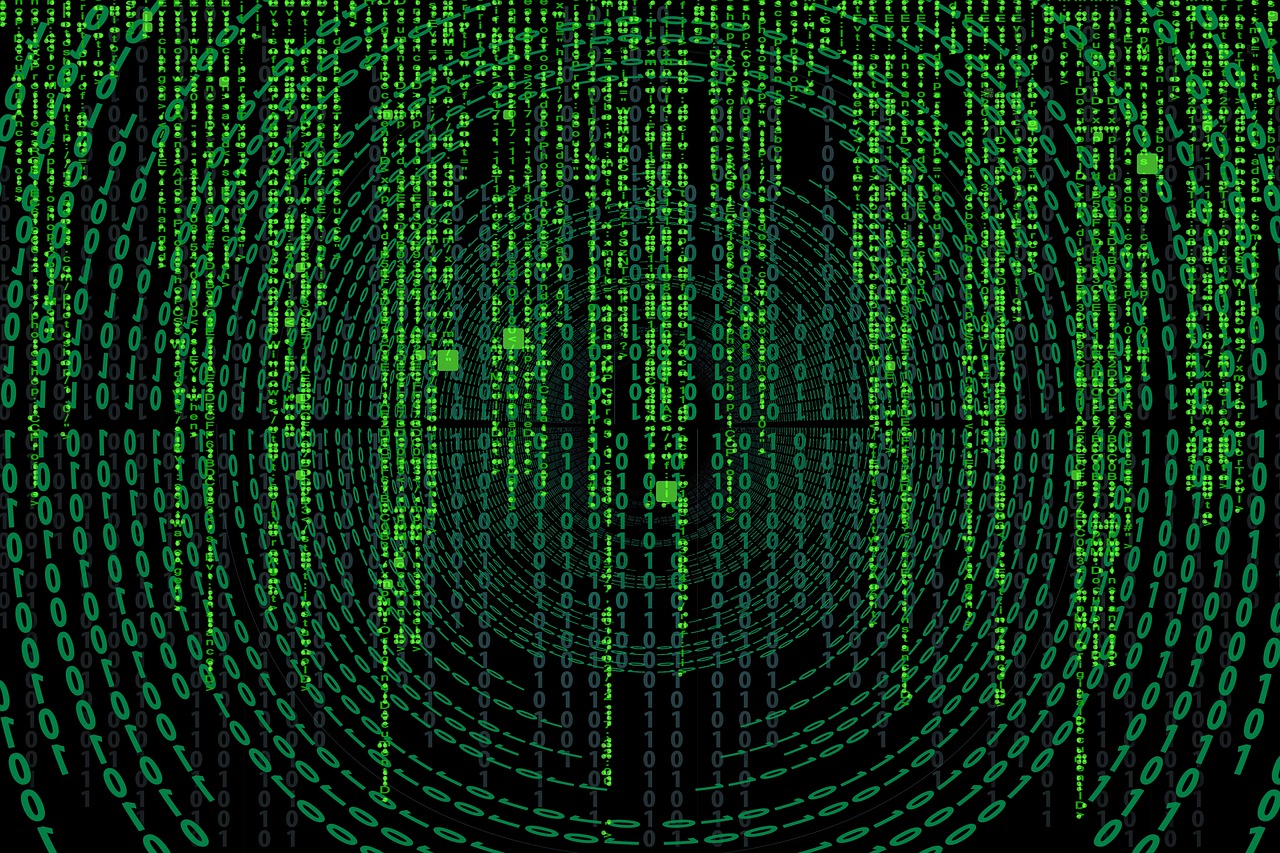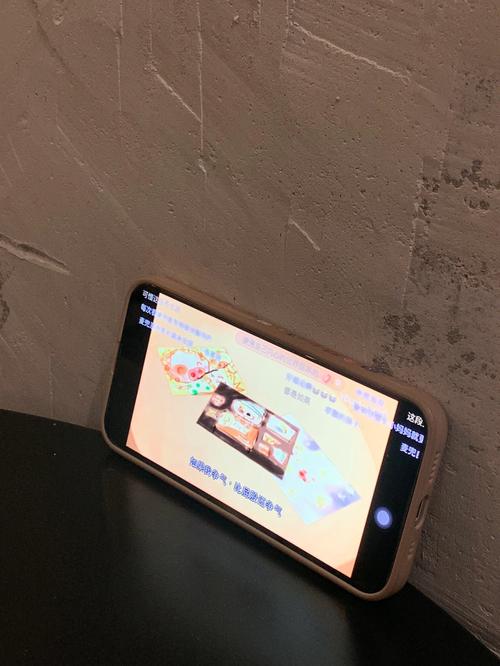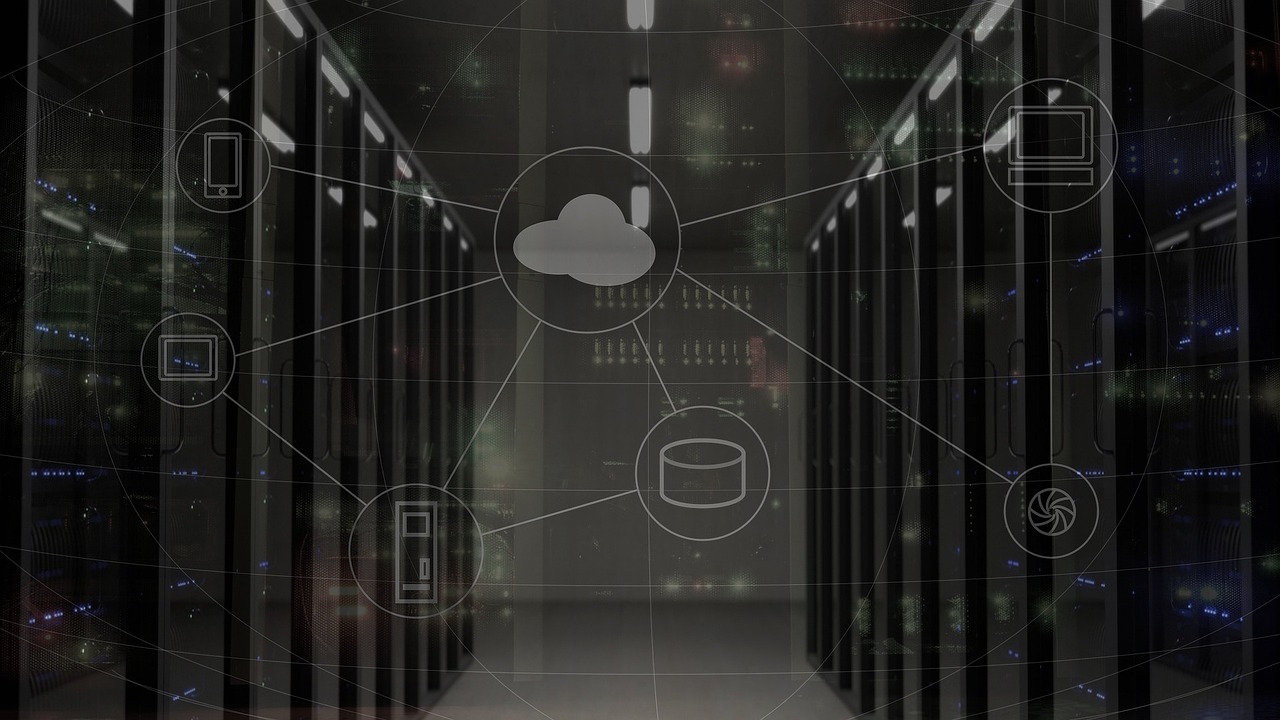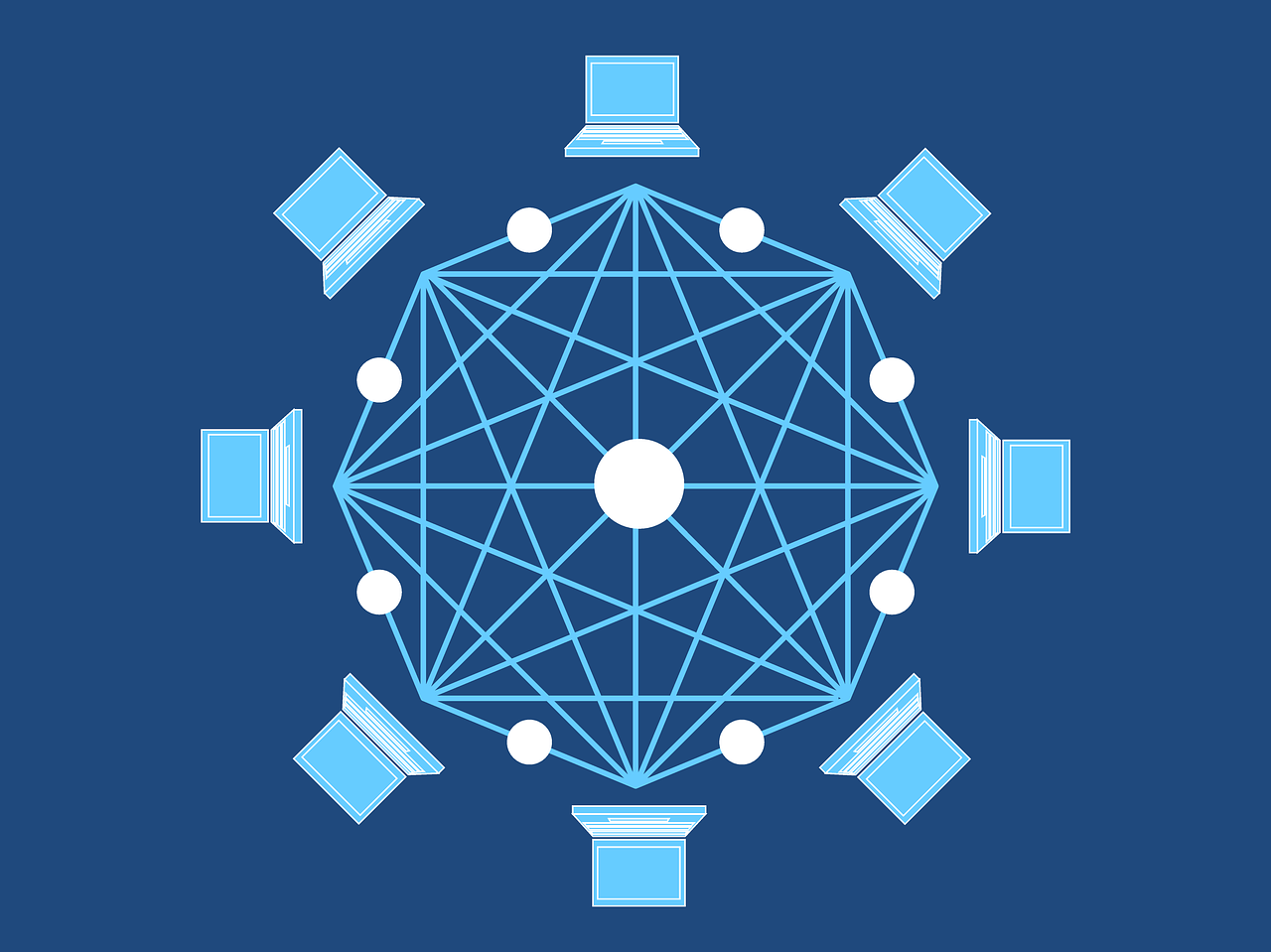如何卸载残留软件
在计算机使用过程中,我们经常会遇到一些软件无法正常卸载的情况,这些残留的软件不仅占用硬盘空间,还可能影响系统的正常运行,如何有效地卸载这些残留软件呢?本文将为您提供详细的技术介绍。

手动卸载残留软件
1、打开“控制面板”
我们需要打开“控制面板”,点击电脑左下角的“开始”按钮,然后选择“控制面板”。
2、卸载程序
在“控制面板”中,找到并点击“卸载程序”选项,在这里,您可以看到您的电脑上安装的所有软件。
3、卸载残留软件
在“卸载程序”列表中,找到需要卸载的残留软件,然后点击右键,选择“卸载/更改”,按照提示完成卸载过程。
使用第三方卸载工具
1、下载并安装第三方卸载工具
有许多优秀的第三方卸载工具可以帮助您轻松卸载残留软件,例如Revo Uninstaller、IObit Uninstaller等,您可以从官方网站下载并安装这些工具。
2、使用第三方卸载工具卸载残留软件
安装完成后,打开第三方卸载工具,找到需要卸载的残留软件,然后点击“卸载”按钮,按照提示完成卸载过程。
使用系统自带的程序和功能卸载残留软件
1、使用“任务管理器”

按下键盘上的“Ctrl+Shift+Esc”组合键,打开“任务管理器”,在“进程”选项卡中,找到与残留软件相关的进程,然后点击右键,选择“结束任务”,回到“应用”选项卡,找到残留软件,点击右键,选择“卸载”。
2、使用“PowerShell”
按下键盘上的“Win+X”组合键,选择“Windows PowerShell(管理员)”,以管理员身份运行PowerShell,在PowerShell窗口中,输入以下命令:
GetAppxPackage *软件名称* | RemoveAppxPackage AllUsers将“软件名称”替换为需要卸载的残留软件的名称,按回车键执行命令,等待卸载完成。
预防残留软件的方法
1、使用官方渠道下载和安装软件
尽量从官方网站或可信的软件下载平台下载和安装软件,避免使用来路不明的软件。
2、阅读安装向导中的注意事项
在安装软件时,仔细阅读安装向导中的注意事项,确保不会误装不需要的附加组件。
3、及时更新和升级软件
定期更新和升级软件,以便修复已知的问题和漏洞,新版本的软件通常会对旧版本进行优化和改进。
4、使用系统还原功能

如果您发现某个软件无法正常卸载,可以尝试使用系统还原功能,将系统恢复到安装该软件之前的状态,但请注意,这可能会导致您丢失在还原点之后所做的更改。
相关问题与解答:
1、Q:为什么有时候无法正常卸载残留软件?
A:可能是因为残留的软件文件没有被完全删除,或者与其他程序存在关联,某些恶意软件可能会阻止您卸载其他软件。
2、Q:使用第三方卸载工具是否安全?
A:大多数第三方卸载工具都是安全的,但请确保从官方网站下载并安装,在安装和使用过程中,注意不要随意授予不必要的权限。
3、Q:如果使用系统自带的程序和功能无法卸载残留软件,怎么办?
A:您可以尝试使用第三方卸载工具,或者寻求专业人士的帮助,确保您的操作系统已更新到最新版本。
4、Q:如何防止残留软件的产生?
A:尽量从官方渠道下载和安装软件;阅读安装向导中的注意事项;及时更新和升级软件;使用系统还原功能(在必要时)。